Microsoft Copilot for Sales 관리자 설정
테넌트 관리자 또는 CRM(고객 관계 관리) 관리자는 관리자 설정을 사용하여 조직의 모든 환경에 대해 AI 기능을 사용할 수 있는 사용자를 포함하여 Outlook 및 Teams에서 사용자가 Copilot for Sales를 경험하는 방식을 사용자 지정할 수 있습니다.
사전 요구 사항
- Copilot for Sales 앱이 Teams에 추가되었습니다.
- Teams에 최신 버전의 Copilot for Sales 앱이 있습니다. Teams에서 앱을 업데이트하는 방법 알아보기.
관리자 설정에 액세스할 수 있는 사람은?
관리자 설정은 Outlook에서 관리자 자격 증명으로 Copilot for Sales에 로그인하는 경우에만 표시됩니다. 필요한 권한은 사용하는 CRM에 따라 다릅니다.
Dynamics 365: 시스템 관리자 또는 시스템 사용자 지정자 역할이 있어야 합니다. 사용자 지정 보안 역할을 사용하는 경우 Copilot for Sales를 사용하려면 추가 권한이 필요할 수 있습니다.
Salesforce: 사용자 프로필에는 모든 데이터 수정 또는 데이터 통합 관리 권한이 있어야 합니다. 권한은 귀하에게 할당된 권한 집합이 아닌 사용자 프로필에서 설정해야 합니다.
CRM에서 사용자의 권한이나 보안 역할을 변경하는 경우 사용자에게 Outlook의 Copilot for Sales에서 로그아웃한 후 다시 로그인하여 변경 사항을 반영하도록 요청하세요. CRM의 사용자 권한 또는 보안 역할 변경 사항이 Teams의 Copilot for Sales 앱에 반영되는 데 최대 15분이 걸릴 수 있습니다.
관리자 설정에 액세스
Teams와 Outlook은 모두 Copilot for Sales 관리자 설정에 액세스하는 방법과 변경할 수 있는 사항에 영향을 미칩니다.
Teams의 Copilot for Sales 앱에서만 관리자 설정에 액세스할 수 있습니다. 설정은 Outlook의 Copilot for Sales에 로그인하는 CRM 환경에 적용됩니다. 다른 환경에 맞게 Copilot for Sales를 사용자 지정하려면 Outlook에서 해당 환경으로 전환하세요.
관리자 자격 증명을 사용하여 Outlook에서 Copilot for Sales에 로그인합니다.
Copilot for Sales에 오신 것을 환영합니다! 페이지에서 시작하려면 로그인을 선택한 다음 CRM 및 환경을 선택합니다.
관리자 자격 증명으로 Teams에 로그인합니다.
Teams 탐색 모음에서 Copilot for Sales를 선택합니다. Copilot for Sales가 표시되지 않으면 더 많은 앱 보기 (…)를 선택한 다음 Copilot for Sales를 선택합니다. 앱을 추가하거나 열 것인지 묻는 Copilot for Sales 창이 표시되면 추가 또는 열기를 선택하여 최신 기능을 받으세요.
설정 탭을 선택합니다.
필요한 설정을 변경하세요.
테넌트 수준 설정:
환경 수준 설정:
Copilot AI: 사용자 환경에 맞게 Copilot AI 기능을 켭니다.
(CRM)에 저장: 판매자가 CRM에서 이메일과 회의를 분류하는 데 사용할 수 있는 필드를 구성합니다.
양식: Outlook 및 Teams의 Copilot for Sales에 표시되는 정보를 결정합니다. Copilot for Sales에서 판매자가 직접 편집할 수 있는 레코드와 필드를 제어할 수도 있습니다.
확장 프로그램: Copilot for Sales를 다른 애플리케이션과 통합하여 기능을 강화하고 판매자에게 더 많은 인사이트를 제공합니다.
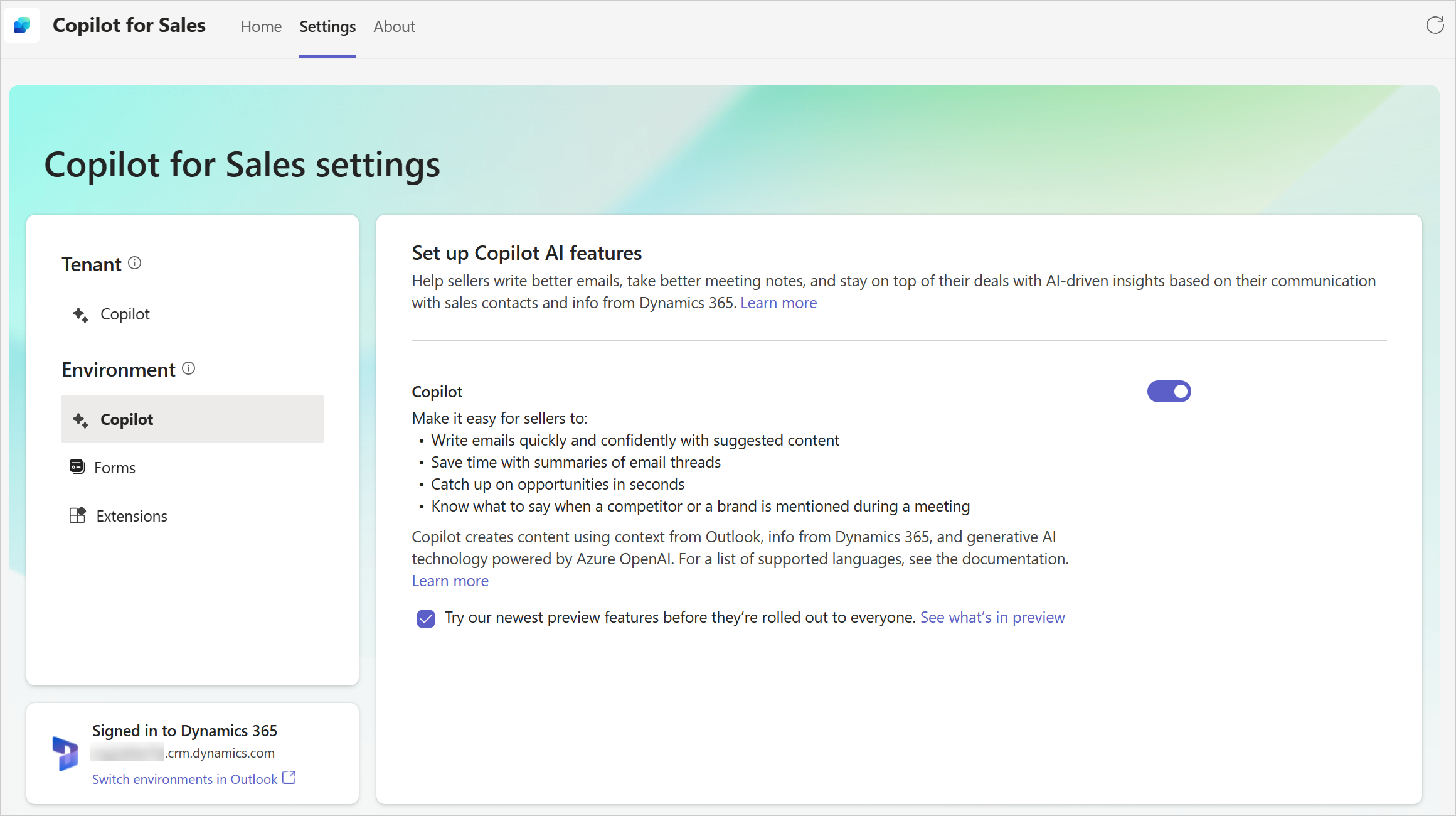
Copilot for Sales 앱을 Teams에 추가
Copilot for Sales 앱이 아직 Teams에 추가되지 않은 경우 Teams 앱 스토어에서 추가할 수 있습니다. 앱은 전체 조직이 아닌 귀하에게만 추가된다는 점에 유의하세요.
관리자 자격 증명을 사용하여 Microsoft Teams에 로그인합니다.
왼쪽 탐색 모음에서 앱을 선택합니다.
Copilot for Sales를 검색하여 선택한 후 추가를 선택합니다.
자주 묻는 질문
Microsoft Teams가 없는 경우 Copilot for Sales 관리자 설정에 액세스할 수 있나요?
관리자 설정은 Teams의 Copilot for Sales 앱에서만 액세스할 수 있습니다.
관리자 설정은 어떤 CRM 환경에 적용됩니까?
설정은 Outlook의 Copilot for Sales에서 로그인한 환경에 따라 다릅니다. 다른 환경에 맞게 Copilot for Sales를 사용자 지정하려면 Outlook에서 해당 환경으로 전환해야 합니다.
CRM 환경을 어떻게 전환할 수 있습니까?
조직에서 귀하와 판매자가 작업할 수 있는 여러 환경을 제공하는 경우 Teams에서 Copilot for Sales 설정을 변경하기 전에 Outlook에서 올바른 환경에 로그인했는지 확인하세요. 다른 환경에서 설정을 변경해야 하는 경우 먼저 해당 환경으로 전환하세요.
Copilot for Sales에 오신 것을 환영합니다! 페이지에서 시작하려면 로그인을 선택한 다음 사용자 지정하려는 CRM 및 환경을 선택합니다.
Teams의 Copilot for Sales 앱으로 돌아와서 설정 탭을 클릭하여 올바른 환경에서 작업하고 있는지 확인하세요.
"먼저 Outlook에서 Copilot for Sales에 로그인하세요"라는 메시지가 표시되는 이유는 무엇입니까?
Teams에서 Copilot for Sales 설정 탭을 열려면 먼저 Outlook의 Copilot for Sales에서 CRM 환경에 로그인해야 합니다.
관리자 자격 증명을 사용하여 Outlook에서 Copilot for Sales에 로그인합니다.
Copilot for Sales에 오신 것을 환영합니다! 페이지에서 시작하려면 로그인을 선택한 다음 CRM 및 환경을 선택합니다.
Teams의 Copilot for Sales 앱으로 돌아와서 설정 탭을 새로 고칩니다.
"설정이 곧 제공됩니다"라는 메시지가 표시되는 이유는 무엇입니까?
관리자 권한이 없는 계정으로 Outlook 또는 Teams에서 Copilot for Sales에 로그인했습니다. Copilot for Sales의 개인 설정은 곧 설정 탭에서 액세스할 수 있습니다.
테넌트 관리자 또는 CRM 관리자 자격 증명으로 로그인한 경우 "설정이 곧 제공됩니다" 메시지가 표시되지 않습니다. 관리자 설정 페이지가 표시됩니다. 이 메시지가 표시되면 올바른 권한이나 보안 역할이 있는지 확인하세요.
내 모바일 디바이스에서 관리자 설정을 변경할 수 있나요?
휴대폰, 소형 태블릿 또는 768픽셀보다 좁은 창에서는 관리자 설정을 열 수 없습니다. Teams 데스크톱 앱 또는 웹앱의 설정에 액세스하려면 데스크톱 또는 노트북을 사용해야 합니다.
Teams의 어둡게 또는 고대비 테마에서 관리자 설정을 볼 수 없는 이유는 무엇입니까?
Teams의 어둡게 및 고대비 테마는 지원되지 않습니다.
피드백
출시 예정: 2024년 내내 콘텐츠에 대한 피드백 메커니즘으로 GitHub 문제를 단계적으로 폐지하고 이를 새로운 피드백 시스템으로 바꿀 예정입니다. 자세한 내용은 다음을 참조하세요. https://aka.ms/ContentUserFeedback
다음에 대한 사용자 의견 제출 및 보기